Come utilizzare la modalità override
Gli utenti che hanno installato prodotti ESET Endpoint (versione 6.5 e successive) per Windows sulla propria macchina possono utilizzare la funzione override. La modalità override consente agli utenti a livello client-computer di modificare le impostazioni nel prodotto ESET installato, anche se su queste impostazioni è stato applicato un criterio. È possibile attivare la modalità override per gli utenti AD oppure proteggerla con password. Non è possibile abilitare la funzione per più di quattro ore consecutive.
Limitazioni della modalità override •Non è possibile arrestare la modalità override da ESET PROTECT Web Console in seguito all'attivazione. La funzione override si disattiva solo in seguito alla scadenza o alla disattivazione sul client. •È necessario che l'utente che utilizza la modalità override disponga anche dei diritti di amministratore di Windows. In caso contrario, l'utente non può salvare le modifiche delle impostazioni del prodotto ESET. •L’autenticazione del gruppo Active Directory è supportata per specifici prodotti gestiti a partire da:
|
Per impostare la Modalità override:
1.Accedere a Criteri > Nuovo criterio.
2.Nella sezione Di base, digitare un Nome e una Descrizione per il criterio.
3.Nella sezione Impostazioni, selezionare ESET Endpoint for Windows.
4.Fare clic su Modalità override e configurarne le regole.
5.Nella sezione Assegna, selezionare il computer o il gruppo di computer ai quali verrà applicato il criterio.
6.Rivedere le impostazioni nella sezione Riepilogo e fare clic su Fine per applicare il criterio.